Kullanıcı arayüzlerinin etkili bir şekilde tasarlanması, yazılım geliştirmeyi önemli bir yönüdür. Python programlamasına adım atarken, Tkinter, grafiksel kullanıcı arayüzleri (GUI’ler) oluşturmak için en iyi arkadaşın olacak. Bu kılavuzda, çerçeveler (frames) kullanarak hoş bir düzen oluşturmayı nasıl yapacağını göstereceğim.
En önemli bulgular
- Çerçeveler, kullanıcı arayüzündeki öğeleri çerçevelemek ve düzenlemek için kullanılır.
- Pack yöntemi ile çerçevelerin ve içindeki içeriklerin konumunu kontrol edebilirsin.
- Tkinter ile düzen tasarımı esnektir ve ihtiyaçlara göre ayarlamalar yapmayı mümkün kılar.
Düzen Tasarımı İçin Adım Adım Kılavuz
Tkinter ile hoş bir düzen oluşturmak için, projenizi başarılı bir şekilde hayata geçirmenize yardımcı olacak gerekli adımları burada bulabilirsiniz.
1. Proje Başlatma
Projenizi uygun bir geliştirme ortamında, örneğin PyCharm'da başlatın. Geçmişteki eğitiminizden mevcut kodu kullanabilir ve bunu genişletebilirsiniz. Ayarlamalara geçmeden önce temel kavramları anladığınızdan emin olmak önemlidir.
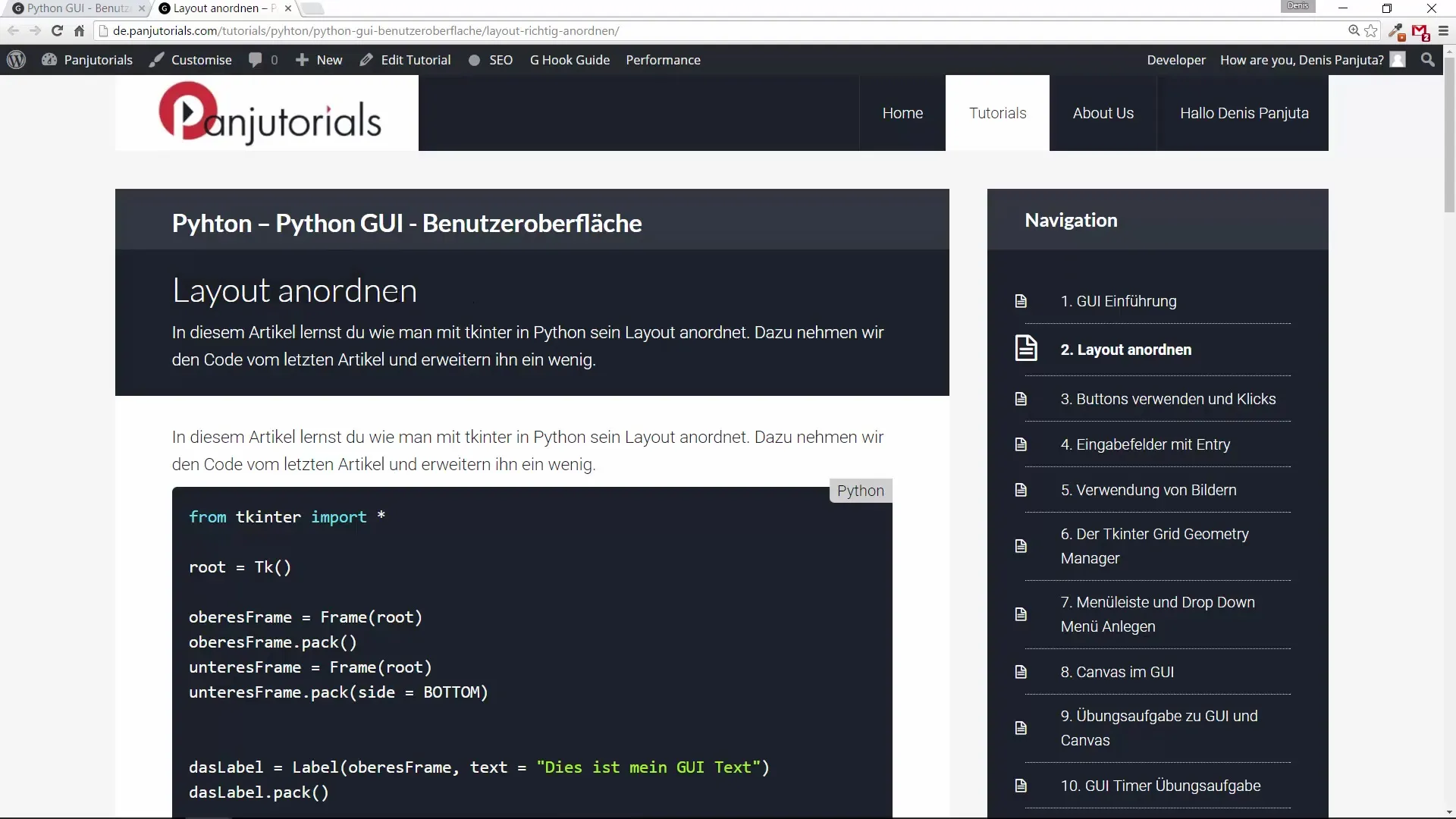
2. Çerçevelerin Kullanımı
Çerçeveler, Tkinter'de farklı öğeleri net bir şekilde grup halinde tutmak için araçlardır. Kullanıcı arayüzünüzde yukarı ve aşağı çerçeveler oluşturacaksınız. Bir çerçeve, Frame sınıfı ile oluşturulur ve ana pencereye, diğer adıyla Root'a atanmalıdır.
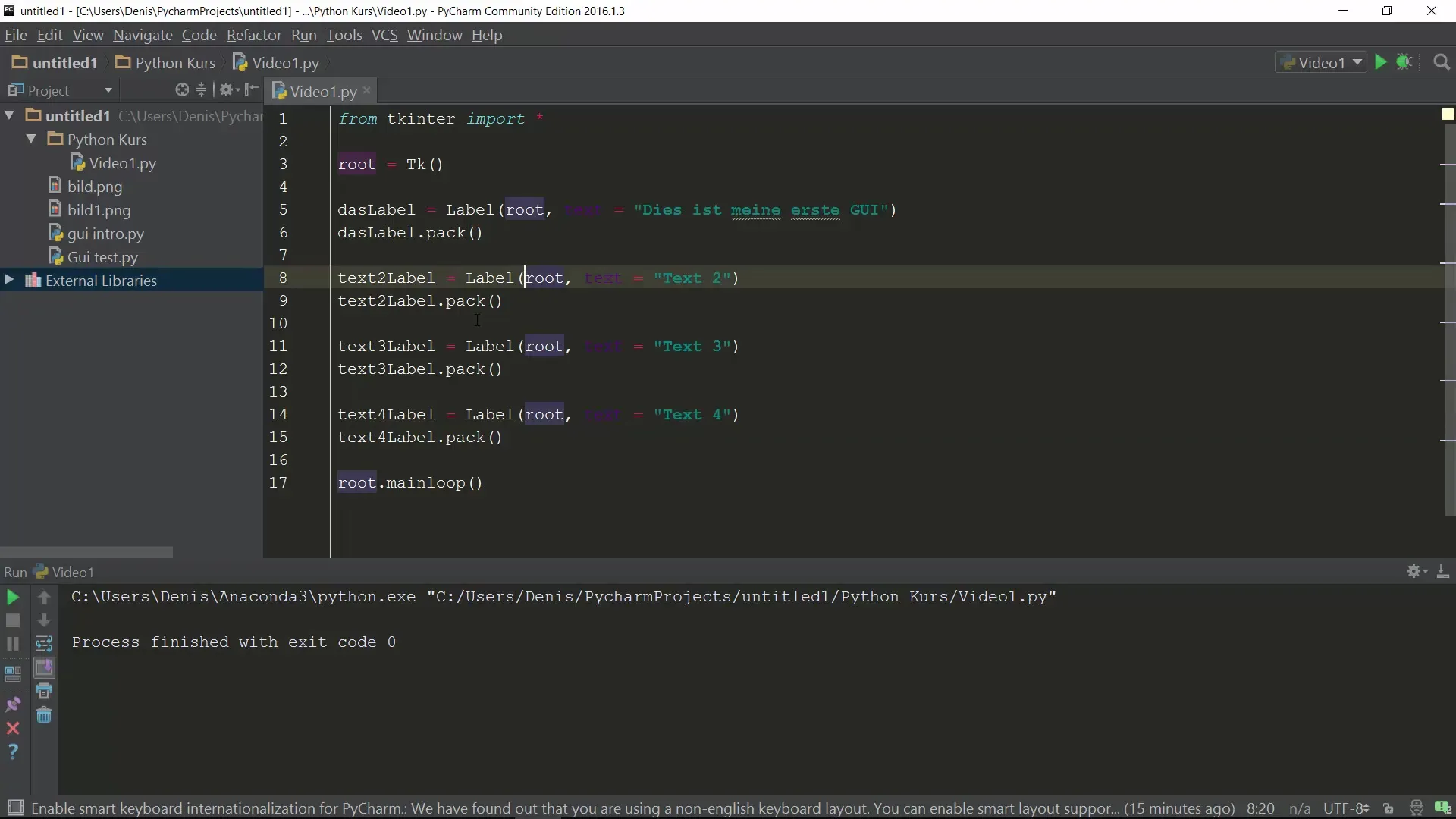
3. Çerçevelerin Düzenlenmesi
Çerçeveleri oluşturduktan sonra, bunları Root penceresinde düzenlemeniz gerekir. Kullanıcı arayüzünüzde yukarıdaki ve aşağıdaki çerçeveyi yerleştirmek için pack yöntemini kullanın. Bu, GUI'nizin farklı alanlarını net bir şekilde yapılandırmanıza olanak tanır.
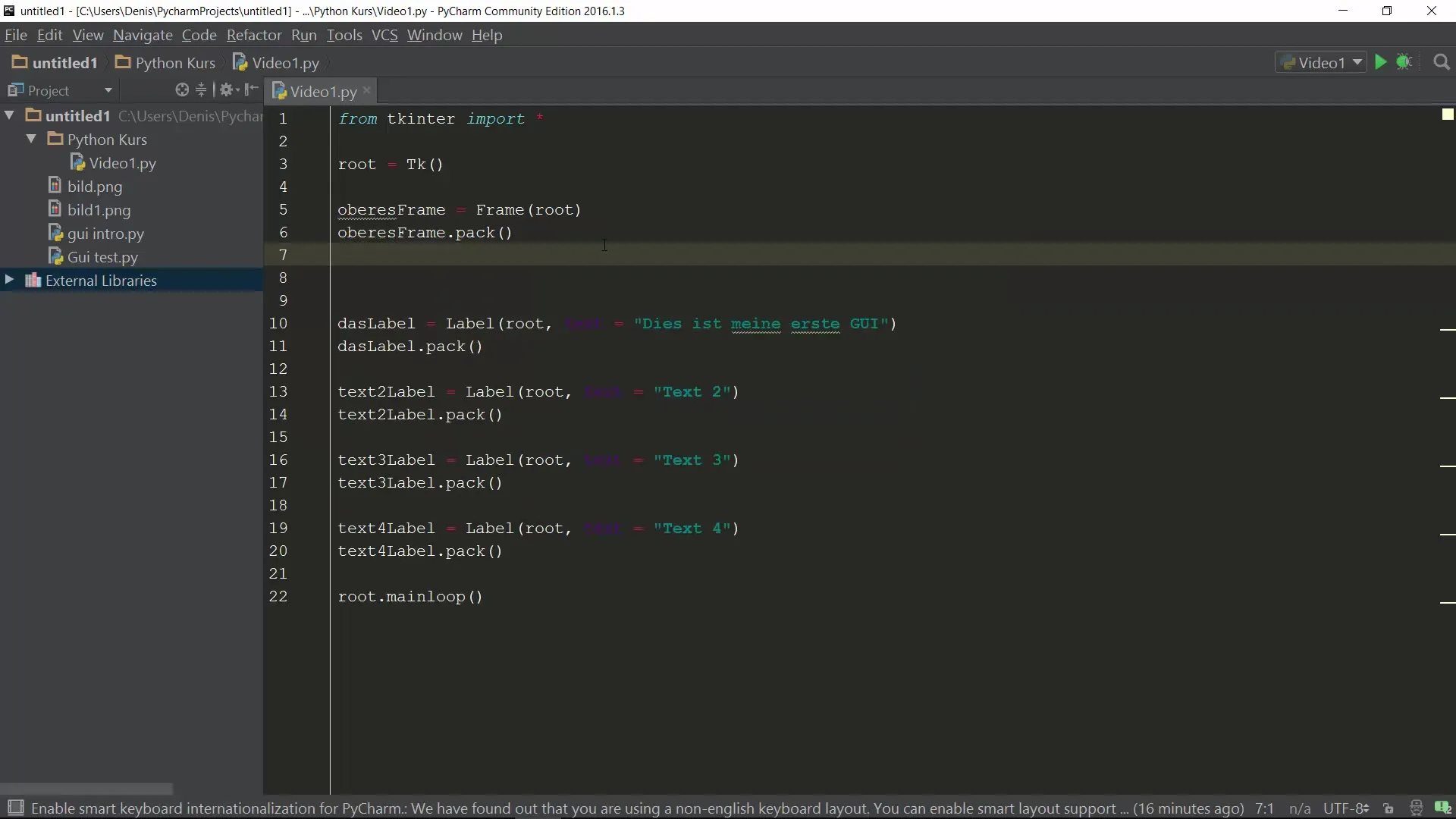
4. Çerçevelerin Konumlandırılması
Çerçevelerin konumlandırılması pack yönteminin side seçeneği ile yapılır. Çerçevenin arayüzde yukarıda, aşağıda, sağda veya solda görüntülenip görüntülenmeyeceğini belirtebilirsin. Aşağıdaki çerçevenin en altta kalmasını istiyoruz. Bunu sağlamak için side seçeneğini kullan.
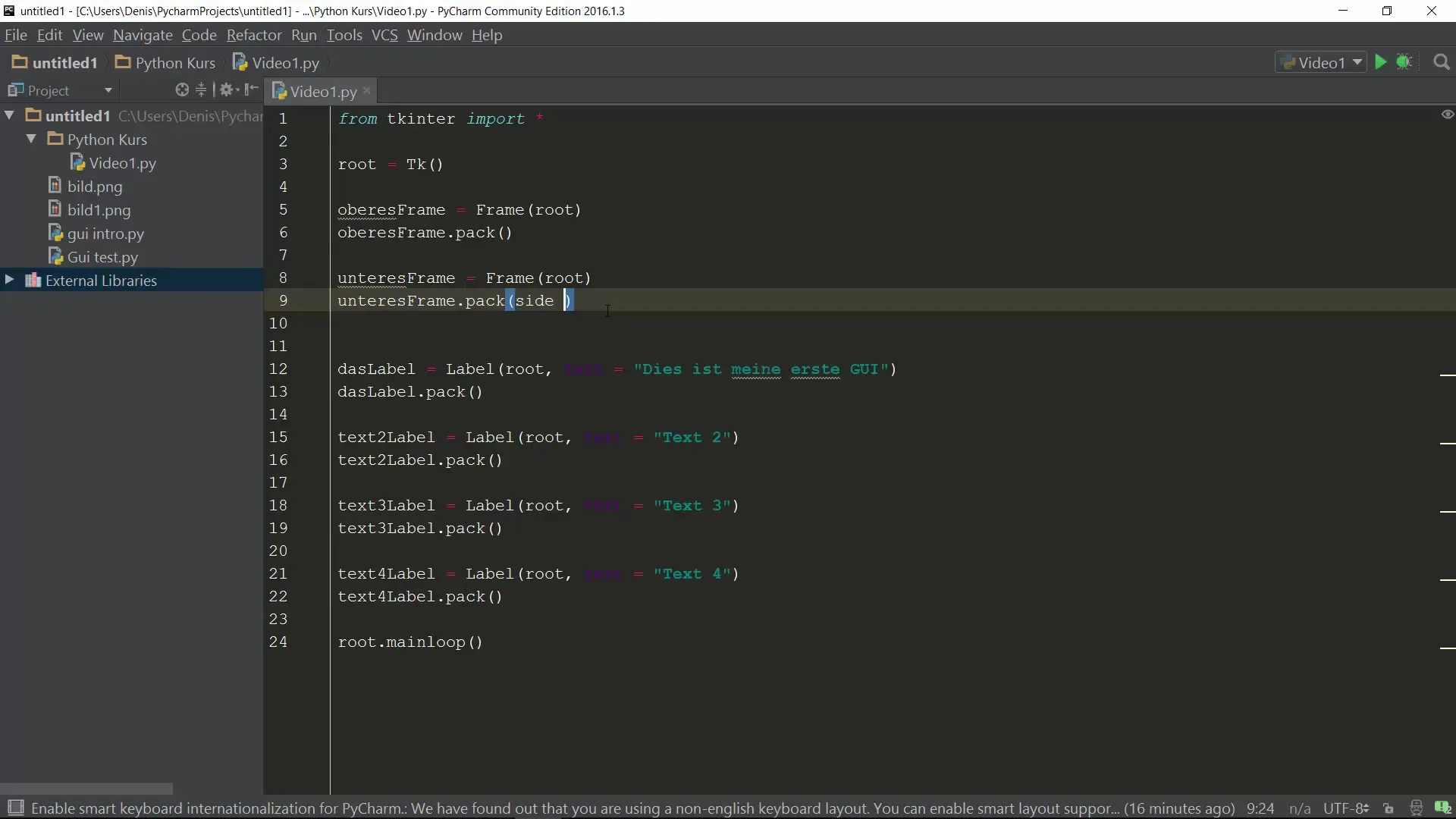
5. Çerçevelere Etiketler Eklemek
Artık önceden oluşturduğun çerçevelere metin etiketleri eklemenin zamanı geldi. Bu etiketleri alt çerçevede yerleştirmelisin, böylece net ve düzenli bir yapı sağlanmış olur. Bu, çerçevelerin içeriğini hem mantıksal hem de görsel olarak hoş bir şekilde düzenleyecektir.
6. Düzen Ayarlamaları
Düzeni daha da ayarlamak için, aşağıdaki çerçevedeki etiketler için side seçeneğini de kullanmak önemlidir. Etiketleri yan yana yerleştirmek için pack yöntemini birden fazla kez çağırarak ve her bir etiket için side='left' belirtmek suretiyle metinleri yan yana yerleştirebilirsin.
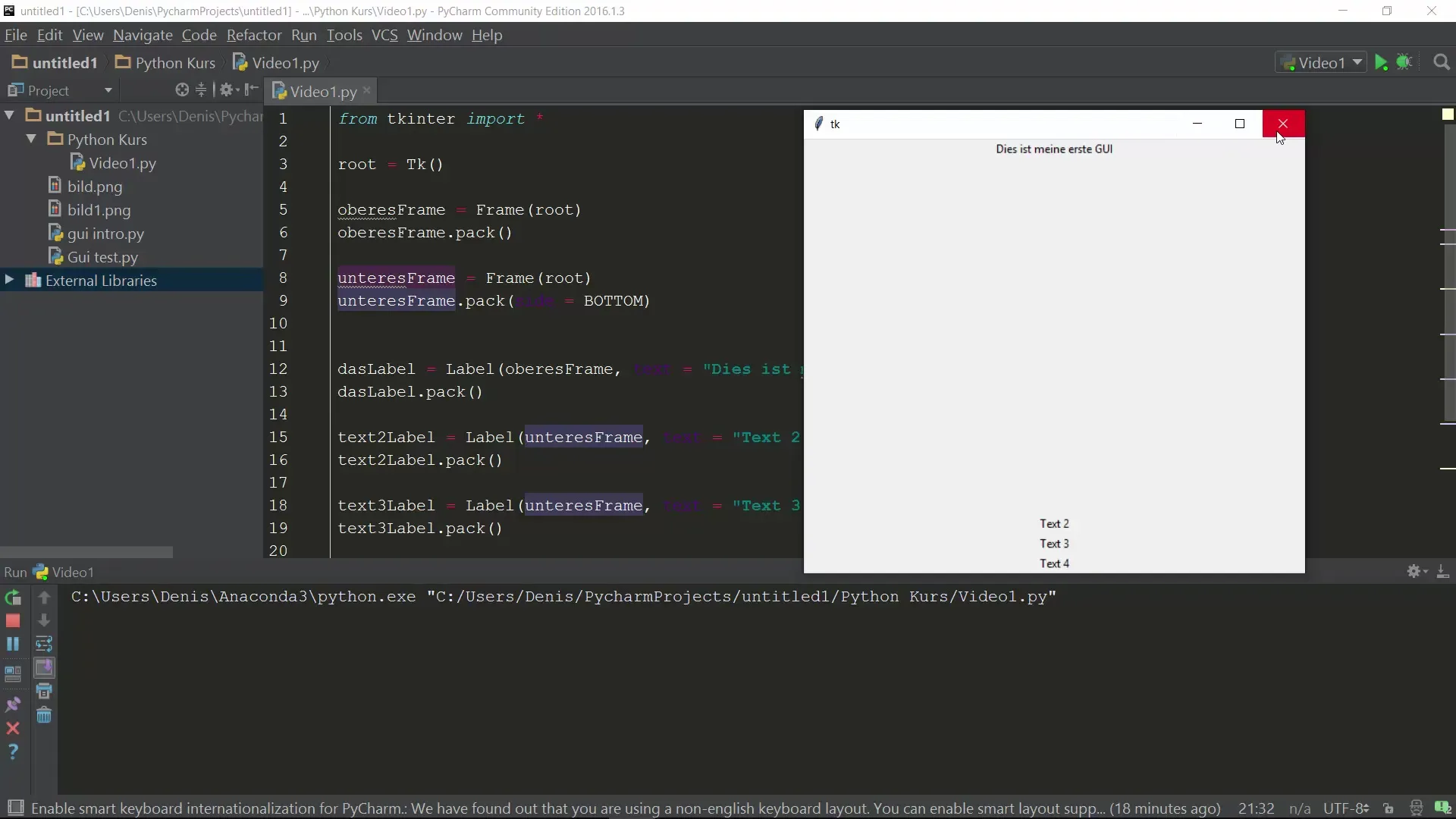
7. Pencerenin Boyutunun Küçültülmesi ve Büyütülmesi
Programı çalıştırmadan önce, pencerenin boyutu değiştiğinde düzenin nasıl davranacağını düşünmelisin. Alt çerçevedeki etiketlerin, hangi pencere boyutunda görüntülenirse görüntülensin istediğin konumu koruduğundan emin ol.
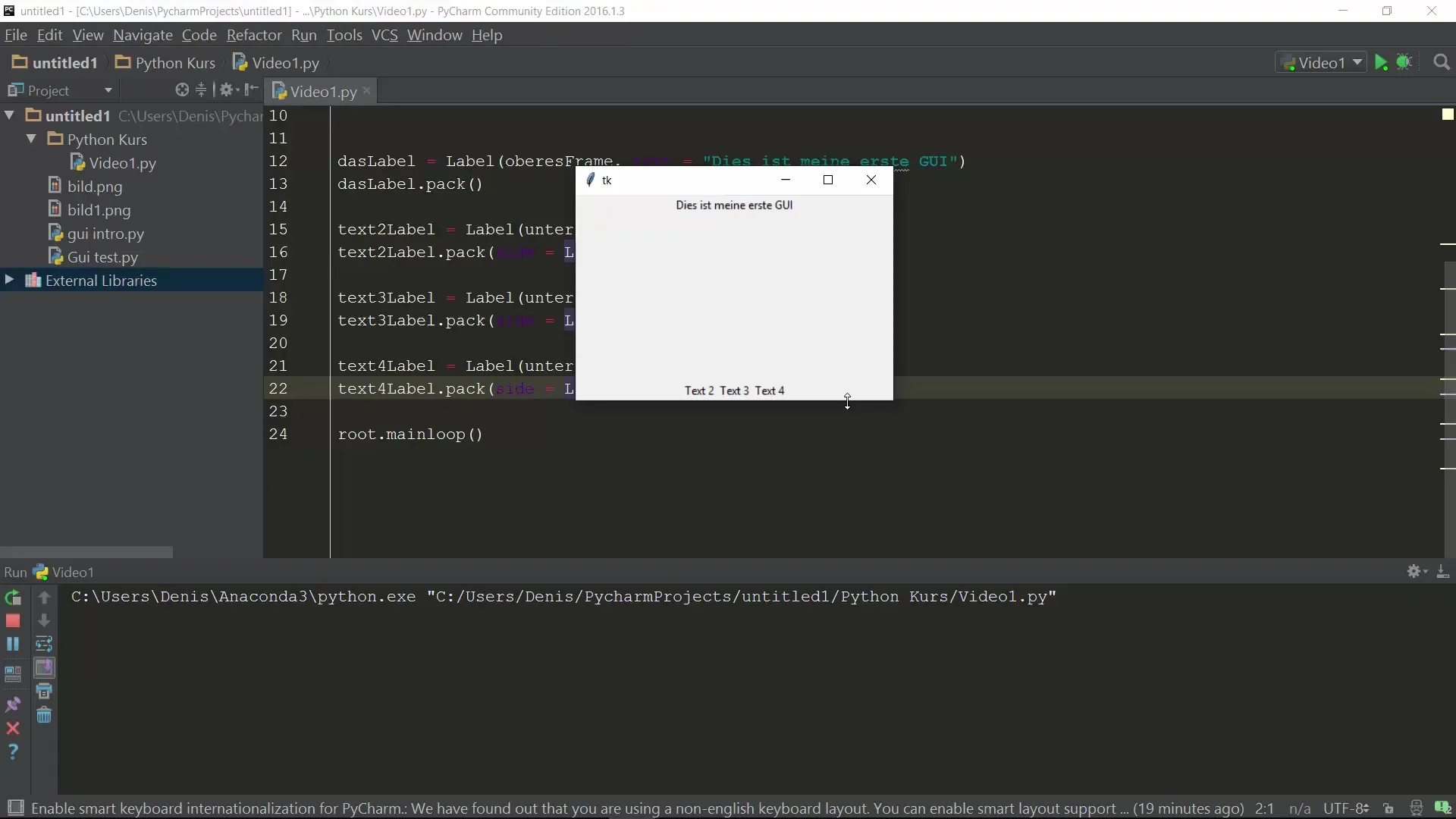
8. Düzen Ayarlarıyla Deneme
Artık konumlandırma ayarlarını ayarlamaya çalış. Örneğin, bir etiket için side seçeneğini kaldırırsan veya değiştirirsen, düzenin nasıl davrandığını gözlemleyin. Bu, yaptığın değişikliklerin etkileri hakkında anında geri bildirim verir.
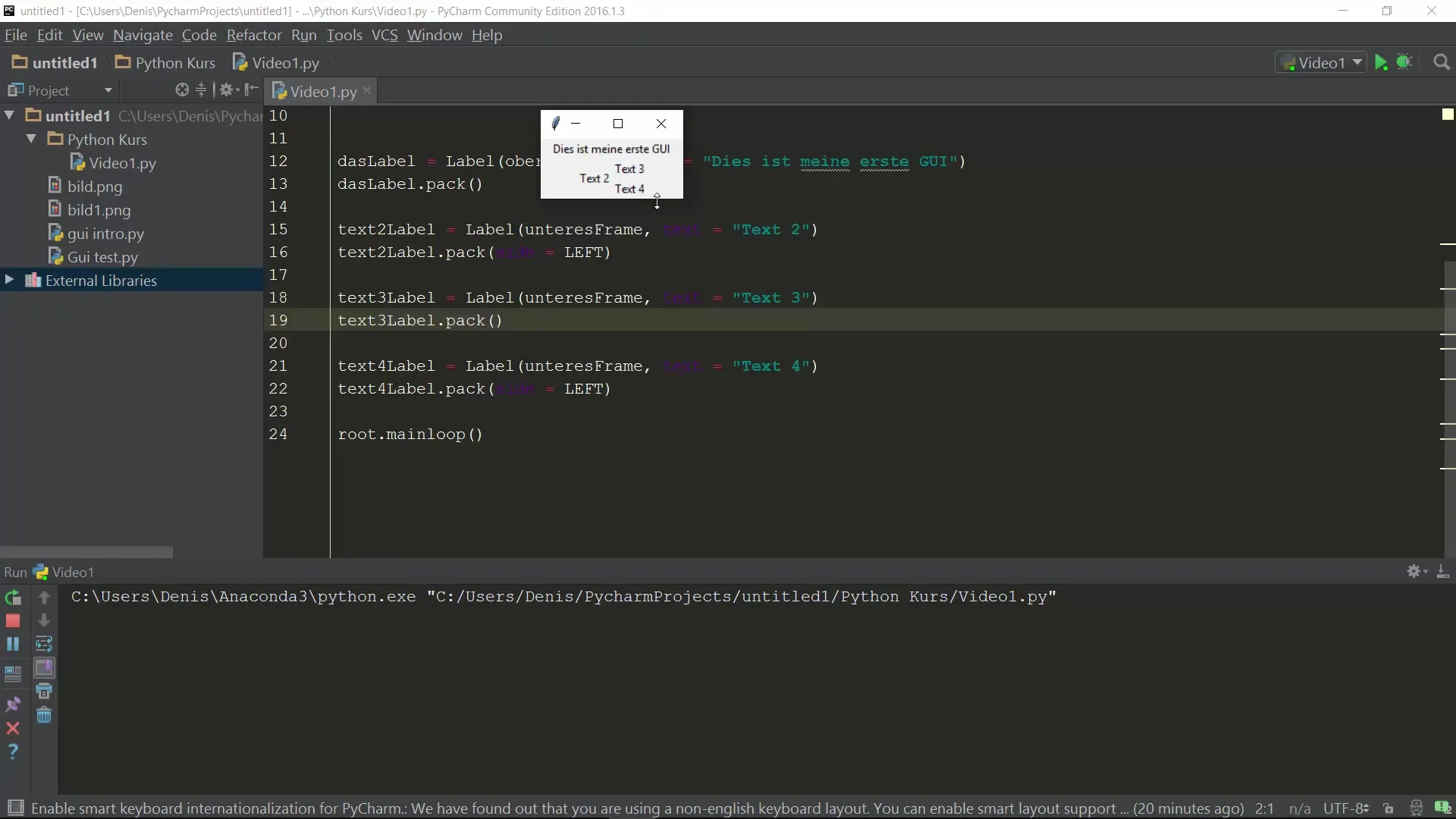
9. Diğer Düzen Yöntemleri
Şu ana kadar pack yöntemine odaklandık, ancak Tkinter'de, daha fazla kontrol sağlamanıza olanak tanıyan grid düzeni gibi, düzen tasarımı için başka yaklaşımlar da vardır. Bunu gelecekteki eğitimlerde ayrıntılı olarak inceleyeceğiz.
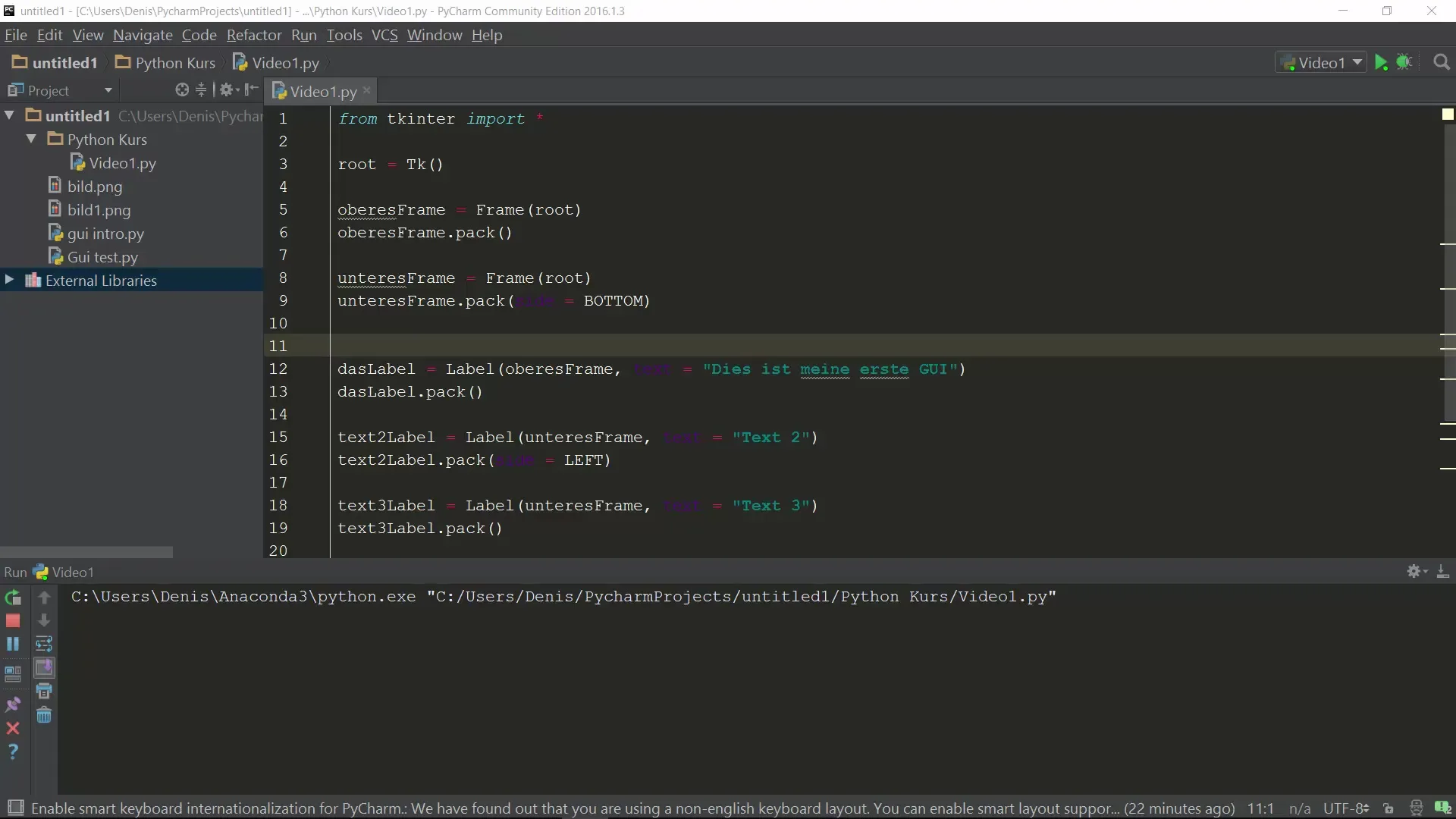
10. Sonraki Video için Bakış
Bir sonraki adımda, düğmelerin uygulamamıza nasıl entegre edileceğine ve tıklamalarla nasıl etkileşim oluşturulacağına odaklanacağız. Kullanıcı arayüzünü daha da geliştirmek için bu işlevleri de öğrenmeye özen göster.
Özet – Python ile Tkinter Düzen Tasarımı
Bu kılavuzda, çerçeveler yardımıyla Tkinter ile etkili bir düzen nasıl oluşturulacağını öğrendin. Çerçeveleri nasıl konumlandıracağınızı, etiketler ekleyeceğinizi ve düzeni nasıl ayarlayacağınızı gördün. Bu temeller, Python'da çekici ve işlevsel GUI'ler geliştirmek için hayati öneme sahiptir.
Sıkça Sorulan Sorular
Yeni bir çerçeve nasıl ekleyebilirim?Yeni bir çerçeve oluşturmak için frame = Frame(root) kullanın ve frame.pack() ile ekleyin.
Pack ile grid arasındaki fark nedir?Pack, widget'ları lineer olarak düzenler, grid ise satır ve sütunlarda tablo düzeni sağlar.
Tkinter hakkında daha fazla bilgi nerede bulabilirim?Size Tkinter'ı öğrenmenize yardımcı olabilecek birçok çevrimiçi kaynak ve dökümantasyon bulunmaktadır.


